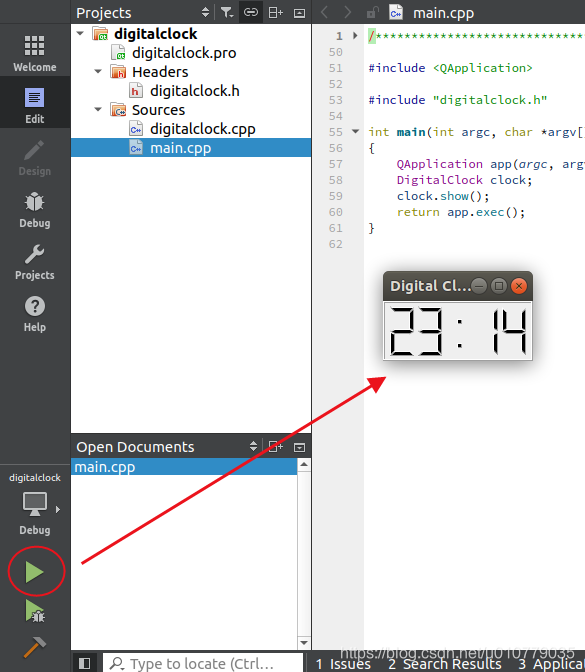之前在Mint18.2下安装QT5.12老是出现各种问题,觉得是不是系统不够新,就在Ubuntu18.04下出现同样的问题,然后搜索了很多资料,终于可以用了。后来又回到Mint下,也同样安装了一些库,再配置之后,就解决了。
安装包下载
官方下载地址 也可以下载到其他版本:https://download.qt.io/archive/qt
选择下载qt-opensourece-linux-x64-5.12.0.run
如果使用的虚拟机而不小心下载至宿主机的话,可以使用FTP工具FileZilla上传。
安装QT
打开终端,cd到文件所在目录
- 改变执行权限
sudo chmod +x qt-opensource-linux-x64-5.12.0.run
- 安装
sudo ./qt-opensource-linux-x64-5.12.0.run
接下来会弹出图形界面安装向导,选择需要的部件安装,一直下一步直到结束。
配置
配置系统路径
(解决找不到头文件、无法添加文件的问题)
sudo vi /etc/bash.bashrc
在文末添加如下代码:
export QTDIR=/opt/Qt5.12.0/5.12.0/gcc_64
export PATH=$QTDIR/bin:$PATH
export LD_LIBRARY_PATH=$QTDIR/lib:$LD_LIBRARY_PATH
保存之后需要终端中执行:
source /etc/bash.bashrc
确认是否添加成功,否则需要重新配置:
echo $PATH
C++编译器
如果提示clang++ not found,则要么没有安装,要么没有设置好
安装指令:
sudo apt-get install build-essential
打开QT creator ,在Tools - Options - Kits 中的Compiler C和C++编译器都选上,这样就不会不能编译了。
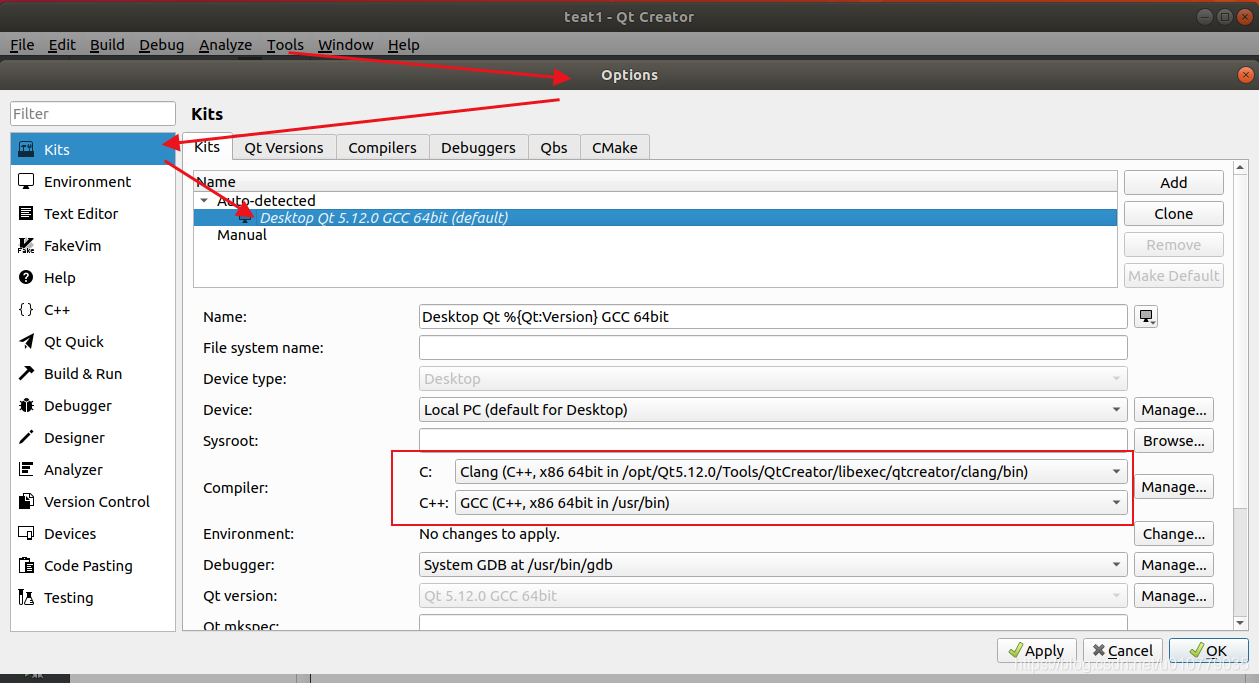
OpenGL库
如果编译出现缺少lGL,即cannot find -lGL 则需要安装openGL开发库
sudo apt-get install mesa-common-dev
sudo apt-get install libgl1-mesa-dev
通用字体配置库
sudo apt-get install libfontconfig1
参考
测试
左侧的Welcome一栏,点Examples,搜索clock
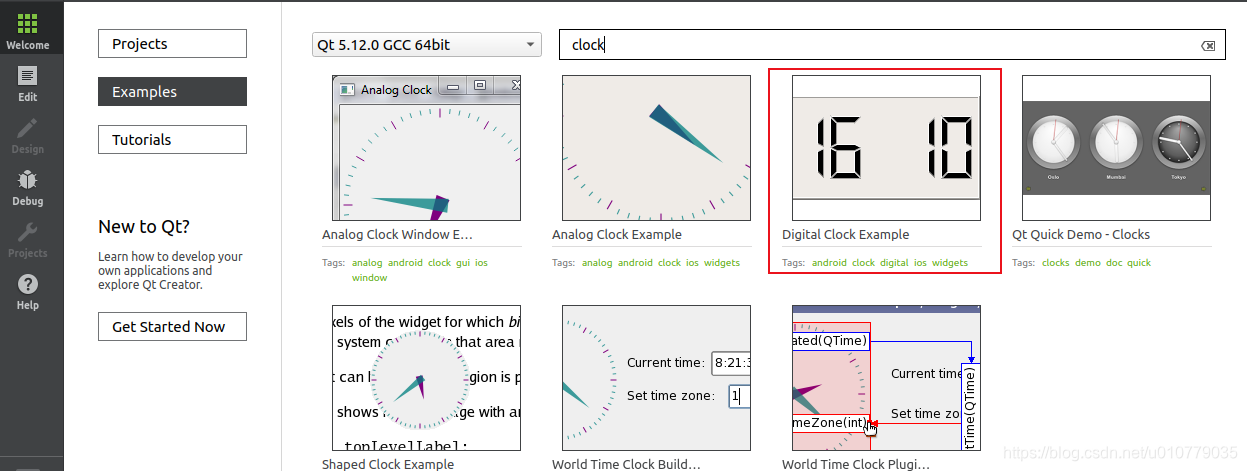
点击它,选择好路径后,可以点Copy,就把该工程复制到指定路径了。
在Edit栏,就可以看到工程
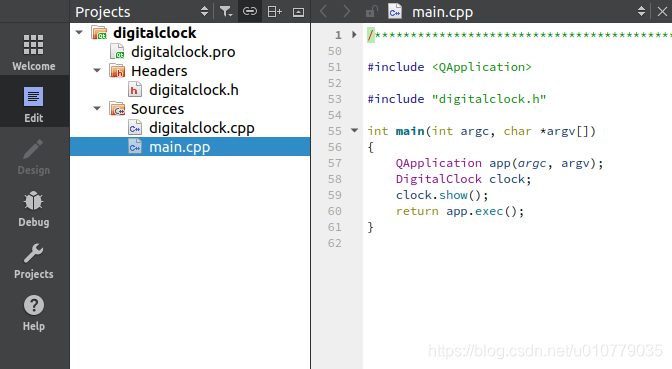
直接点击运行即可